Khi nhắc đến Excel, đa số chúng ta thường nghĩ ngay đến hàm SUM cơ bản như một công cụ tính toán quen thuộc. Tuy nhiên, khả năng của Excel còn vượt xa một chiếc máy tính bỏ túi kỹ thuật số. Có hàng loạt các hàm và tính năng mạnh mẽ khác mà nếu biết cách tận dụng, bạn sẽ khai phá được những hiểu biết giá trị từ dữ liệu và nâng tầm kỹ năng xử lý bảng tính của mình lên một đẳng cấp mới.
Những hàm Excel này không chỉ giúp tiết kiệm thời gian mà còn biến bạn thành một “phù thủy dữ liệu” thực thụ, dễ dàng thực hiện các tác vụ phức tạp một cách hiệu quả. Từ các hàm dò tìm tiên tiến đến những công thức đa thành phần, bài viết này sẽ giới thiệu 6 hàm Excel mà chúng tôi ước mình đã biết sớm hơn, giúp bạn làm chủ mọi bảng tính và trở thành chuyên gia trong mắt đồng nghiệp.
6. XLOOKUP: “Thám Tử” Dữ Liệu Đắc Lực
XLOOKUP là một hàm tìm kiếm mạnh mẽ, linh hoạt và vượt trội hơn hẳn các hàm dò tìm truyền thống như VLOOKUP hay HLOOKUP. Nó không chỉ đơn thuần là một lệnh Ctrl + F được “nâng cấp” mà còn cho phép bạn tự động điền dữ liệu vào một bảng riêng biệt dựa trên các tiêu chí cụ thể.
Khả năng tìm kiếm và điền giá trị tự động
Với XLOOKUP, bạn có thể dễ dàng tạo ra một bảng tự động điền giá của các mặt hàng từ các danh mục cụ thể. Ví dụ, khi làm việc với dữ liệu bán hàng sản phẩm công nghệ, bạn có thể thiết lập XLOOKUP để tự động hiển thị giá của một sản phẩm bất kỳ chỉ bằng cách thay đổi tên sản phẩm trong một ô tham chiếu. Nếu giá trị của mặt hàng trong bảng gốc thay đổi, hàm sẽ tự động cập nhật giá mới.
XLOOKUP cũng có thể kết hợp với các hàm khác như SUM để không chỉ tìm kiếm mà còn tổng hợp các giá trị phù hợp, mang lại sức mạnh đáng kể khi bạn cần tính toán nhiều giá trị riêng biệt trong một bảng lớn.
5. COUNTIF: Đếm Có Điều Kiện – Thống Kê Nhanh Chóng
Trong khi hàm COUNT giúp bạn đếm tổng số mục trong một bảng, thì COUNTIF lại tiến xa hơn bằng cách đếm số lượng mục thỏa mãn một tiêu chí cụ thể. Đây là một công cụ cực kỳ hữu ích để bạn nhanh chóng có được thống kê chính xác theo từng danh mục.
Đếm số lượng theo tiêu chí cụ thể
Hãy tưởng tượng bạn có một bảng dữ liệu bán hàng các sản phẩm công nghệ. Sử dụng hàm COUNTIF, bạn có thể dễ dàng xác định có bao nhiêu sản phẩm thuộc một danh mục nhất định đã được bán. Ví dụ, với công thức =COUNTIF(Table1[[#All];[Product]];"Laptop"), bạn sẽ biết ngay có bao nhiêu máy tính xách tay đã được bán. Khi dữ liệu trong bảng gốc được cập nhật, ô chứa hàm COUNTIF cũng sẽ tự động hiển thị số lượng mới nhất.
Mặc dù ví dụ trên khá đơn giản, COUNTIF có thể được áp dụng để kiểm tra trên toàn bộ trang tính hoặc thậm chí toàn bộ sổ làm việc, giúp bạn phân tích dữ liệu ở quy mô lớn hơn.
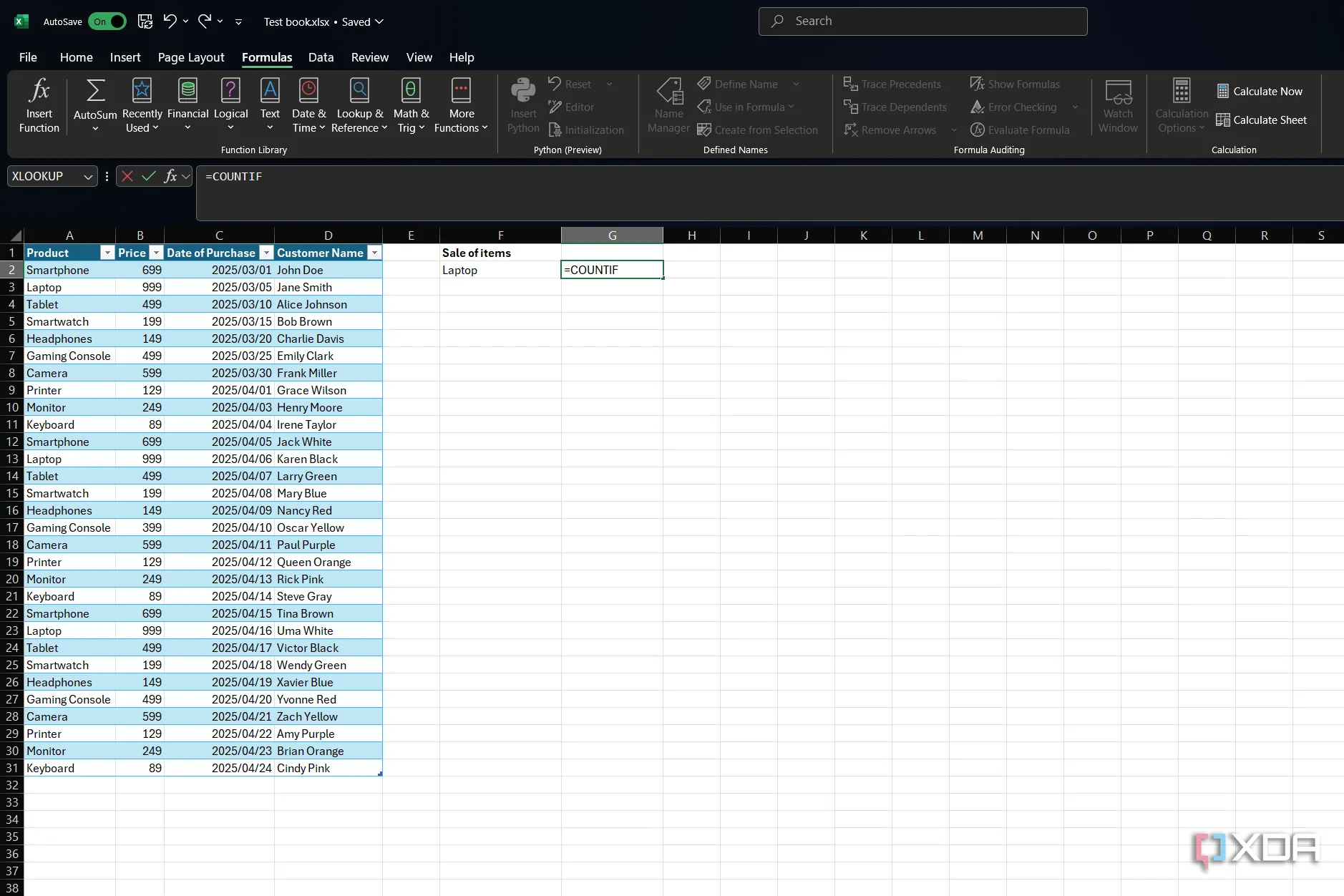 Minh họa cách sử dụng hàm COUNTIF trong ô Excel để đếm dữ liệu có điều kiện
Minh họa cách sử dụng hàm COUNTIF trong ô Excel để đếm dữ liệu có điều kiện
4. Hàm Python trong Excel: Mở Khóa Tiềm Năng Phân Tích Dữ Liệu
Đối với những người dùng có đăng ký Microsoft 365, Excel đã mở ra một thế giới khả năng mới bằng cách tích hợp trực tiếp khả năng sử dụng các hàm Python. Điều này cho phép bạn khai thác sức mạnh của Python để phân tích và trực quan hóa dữ liệu ngay trong bảng tính của mình.
Sức mạnh của Python tích hợp trực tiếp
Để sử dụng Python trong Excel, bạn sẽ cần đến các thư viện Python, một số trong đó đã được tích hợp sẵn (không cần cài đặt thêm). Khả năng của bạn phụ thuộc vào thư viện bạn chọn. Ví dụ, thư viện Pandas rất hữu ích để mô tả và thao tác dữ liệu trong bảng, trong khi Matplotlib cho phép bạn tạo ra các biểu đồ trực quan từ dữ liệu.
Bạn không nhất thiết phải là một lập trình viên chuyên nghiệp để bắt đầu sử dụng các hàm Python này. Tuy nhiên, việc làm quen với các thư viện và cách chúng hoạt động sẽ giúp bạn tận dụng tối đa tiềm năng của chúng để xử lý và phân tích dữ liệu hiệu quả hơn.
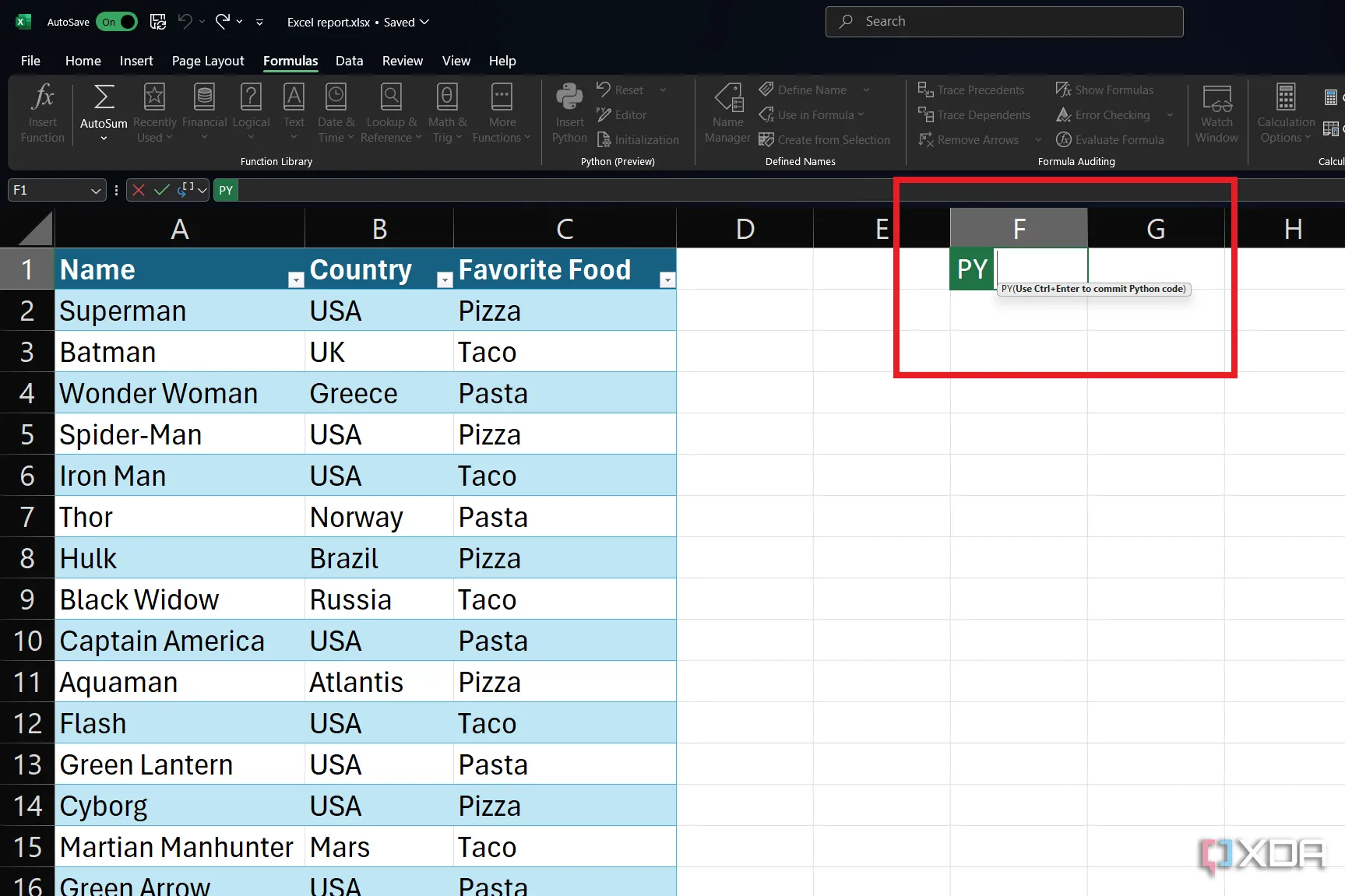 Ví dụ về việc tích hợp và chạy hàm Python trực tiếp trong ô Excel
Ví dụ về việc tích hợp và chạy hàm Python trực tiếp trong ô Excel
3. IF: Logic Điều Kiện Mạnh Mẽ
Hàm IF là một hàm logic cơ bản nhưng cực kỳ mạnh mẽ trong Excel, cho phép bạn trả về các giá trị khác nhau dựa trên việc một điều kiện có đúng (TRUE) hay sai (FALSE). Nếu bạn đã quen thuộc với lập trình, bạn sẽ dễ dàng nhận ra cấu trúc “If-then” quen thuộc.
Áp dụng công thức có điều kiện linh hoạt
Cấu trúc của hàm IF rất đơn giản: =IF(logical_test; True_value; False_value). Bạn chỉ cần điền điều kiện kiểm tra vào vị trí logical_test, giá trị sẽ trả về nếu điều kiện đúng vào True_value, và giá trị sẽ trả về nếu điều kiện sai vào False_value.
Ví dụ, bạn có thể sử dụng hàm IF để tạo một cột “Trạng thái” nhằm theo dõi xem một nhiệm vụ có bị “Quá giờ” (Overtime) hay “Trong ngân sách” (Within Budget). Nếu thời gian thực tế (Time Spent) lớn hơn thời gian phân bổ (Time Allocated), cột “Trạng thái” sẽ hiện “Quá giờ”. Ngược lại, nó sẽ hiển thị “Trong ngân sách”.
Công thức cụ thể có thể là: =IF(C2>B2;"Quá giờ";"Trong ngân sách"). Khi dữ liệu được định dạng dưới dạng bảng, Excel sẽ tự động áp dụng công thức này cho toàn bộ cột và cập nhật khi bạn thêm các hàng mới, giúp quản lý dự án hoặc công việc hiệu quả hơn.
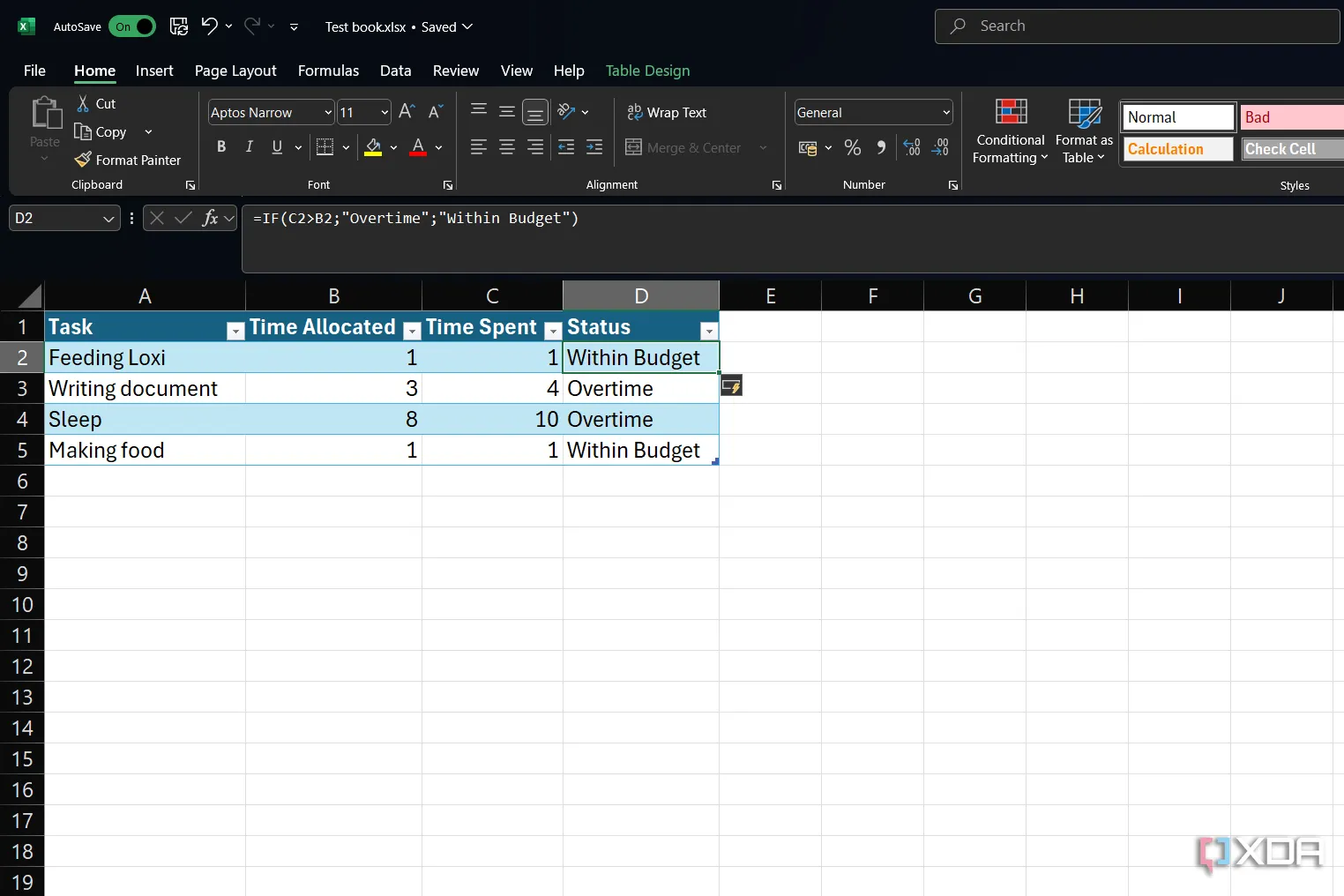 Bảng dữ liệu minh họa việc áp dụng hàm IF để thiết lập điều kiện và kết quả trong Excel
Bảng dữ liệu minh họa việc áp dụng hàm IF để thiết lập điều kiện và kết quả trong Excel
2. FILTER: Lọc Dữ Liệu Thông Minh, Tạo Bảng Mới Tức Thì
Hàm FILTER có thể khiến bạn cảm thấy như một “thiên tài Excel” mặc dù cách sử dụng của nó khá đơn giản. Chức năng này cho phép bạn lọc dữ liệu theo các tiêu chí nhất định, và đặc biệt là khả năng tạo ra một bảng mới chỉ chứa những dữ liệu đã được lọc.
Sức mạnh của hàm FILTER trong việc quản lý dữ liệu
Với FILTER, việc trích xuất thông tin cụ thể trở nên nhanh chóng và dễ dàng. Ví dụ, bạn có thể lấy bảng dữ liệu bán hàng của mình và chỉ tạo ra một bảng mới bao gồm các sản phẩm thuộc một danh mục cụ thể. Sau khi sao chép các tiêu đề mong muốn cho bảng mới, bạn chỉ cần chọn một ô trống và nhập hàm FILTER, chọn phạm vi dữ liệu gốc và tiêu chí lọc. Nhấn Enter, và Excel sẽ tự động điền các dữ liệu liên quan vào bảng mới của bạn. Điều này đặc biệt hữu ích khi bạn cần phân tích tập trung vào một phần nhỏ của bộ dữ liệu lớn mà không làm ảnh hưởng đến bảng gốc.
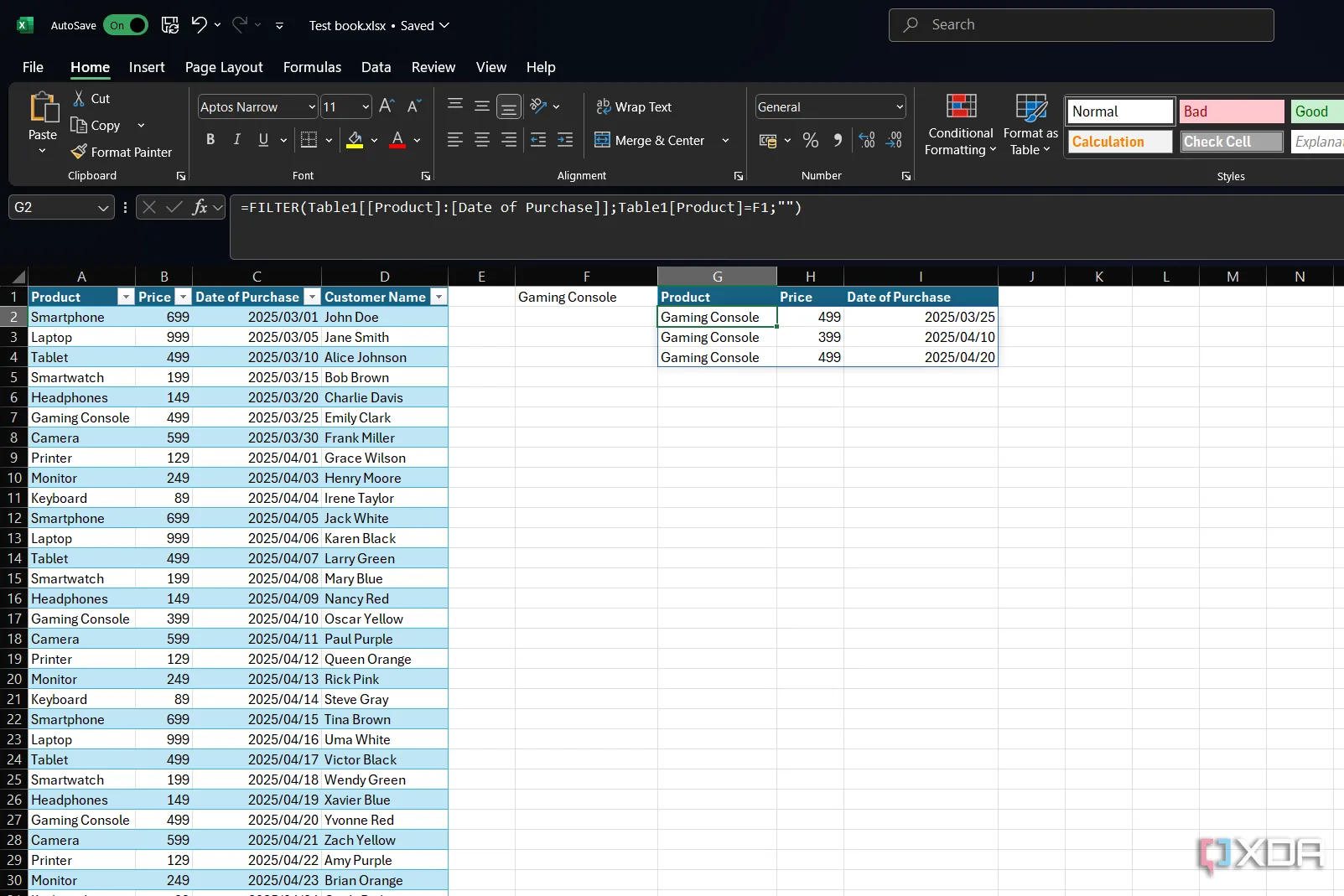 Cách sử dụng hàm FILTER trong Excel để tạo bảng dữ liệu mới dựa trên tiêu chí đã chọn
Cách sử dụng hàm FILTER trong Excel để tạo bảng dữ liệu mới dựa trên tiêu chí đã chọn
1. FORECAST: “Tiên Tri” Xu Hướng Tương Lai
Trong khi các hàm khác giúp bạn thao tác với dữ liệu hiện có, hàm FORECAST mang lại cảm giác như đang “dự đoán tương lai” – mặc dù thực chất nó là một phép tính thống kê phức tạp. Tuy nhiên, khả năng này của Excel thực sự rất ấn tượng.
Dự đoán giá trị tương lai dựa trên dữ liệu lịch sử
Excel cung cấp nhiều loại hàm FORECAST khác nhau. Một trong số đó là FORECAST.ETS, được sử dụng để tính toán một giá trị tương lai tiềm năng dựa trên chuỗi giá trị lịch sử. Bạn có thể tham khảo ví dụ từ Microsoft để hiểu rõ hơn về cách sử dụng. Với hàm này, bạn có thể dự đoán số lượng hành khách sân bay trong các tháng tới dựa trên tổng số hành khách đã ghi nhận trong các tháng trước đó. Đây là công cụ hữu ích cho việc lập kế hoạch, dự báo kinh doanh hoặc phân tích xu hướng trong nhiều lĩnh vực khác nhau.
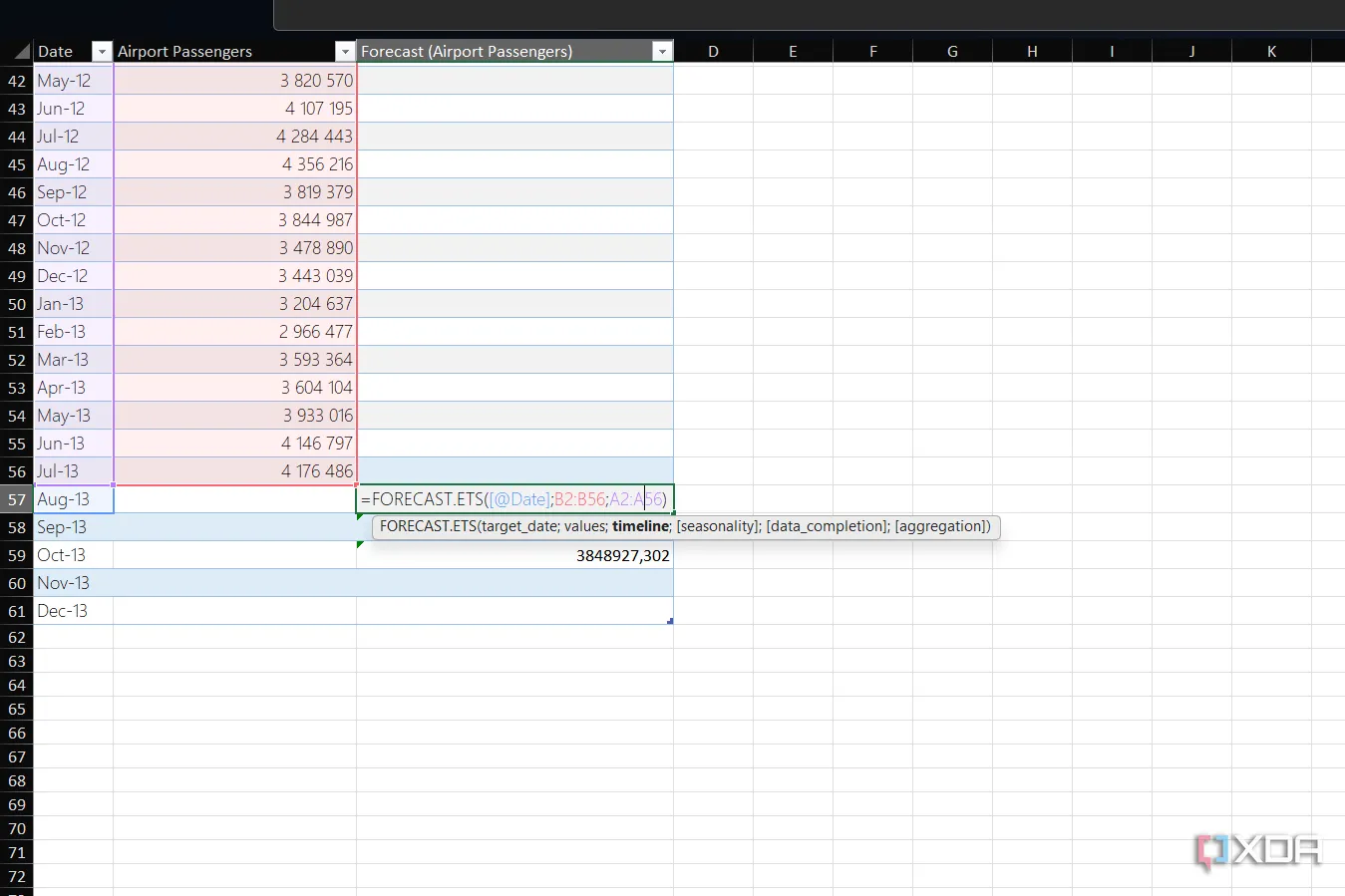 Ví dụ về ứng dụng hàm FORECAST.ETS trong Excel để dự đoán xu hướng dữ liệu tương lai
Ví dụ về ứng dụng hàm FORECAST.ETS trong Excel để dự đoán xu hướng dữ liệu tương lai
Khai thác sức mạnh tiềm ẩn của Excel
Excel là một công cụ mạnh mẽ với hàng tá các hàm và công thức có thể tối ưu hóa quy trình làm việc và giúp bạn dễ dàng khai thác thông tin chuyên sâu từ dữ liệu. 6 hàm được giới thiệu trên đây chỉ là một vài ví dụ điển hình cho thấy khả năng rộng lớn của phần mềm này. Khi làm chủ chúng, bạn sẽ không chỉ tiết kiệm thời gian mà còn nâng cao đáng kể hiệu suất làm việc.
Hãy thử áp dụng các hàm này vào công việc hàng ngày của bạn và tự mình khám phá thêm những “phép thuật” mà Excel có thể mang lại. Chắc chắn bạn cũng sẽ tìm thấy những hàm yêu thích của riêng mình, giúp bạn cảm thấy như một phù thủy dữ liệu mỗi khi sử dụng chúng. Đừng ngần ngại chia sẻ những hàm Excel yêu thích của bạn trong phần bình luận bên dưới nhé!